
Grundläggande utskriftsmetoder
Utskriftsjobben anges från applikationsprogrammet.
För Windows
Öppna data i programmet och klicka sedan på [Skriv ut] i menyn [Fil].
Kan du inte komma åt menyn [Fil], får du i stället klicka på [Skriv ut].
Välj målskrivare under [Skrivarnamn] (eller [Välj skrivare]).
Fönstret [Skriv ut] ser olika ut beroende på programmet.
Skrivarnamnet beror på installationsmetoden.
Du kan även ändra skrivarnamnet. På skärmen som visas här, står ”Printer Name PS” som exempel på skrivarnamn.
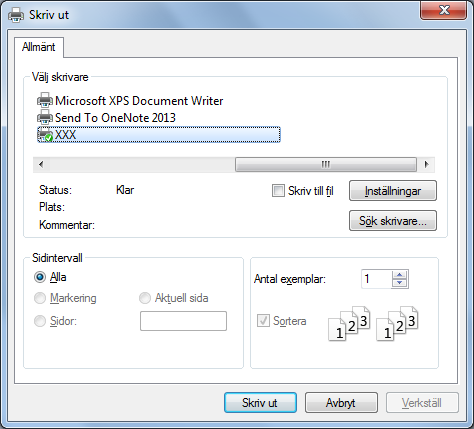
Ställ in utskriftsintervallet och antalet utskriftskopior.
Klicka på [Egenskaper] (eller [Inställningar]) om du behöver ändra inställningarna för skrivarens drivrutiner.
När du klickar på [Egenskaper] eller [Inställningar] i fönstret [Skriv ut] visas sidan [Utskriftsinställningar] för skrivardrivrutinen där du kan ställa in olika funktioner. För mer information, se Visa fönstret Egenskaper.
De [Utskriftsinställningar] hos skrivardrivrutinen som ändras på skärmen [Skriv ut] sparas inte, utan de ursprungliga inställningarna återställs när du stänger programmet.
Klicka på [Skriv ut] (eller [OK]) för att skriva ut.
Utskriften startas.
Du kan granska ett jobb som skannades med den här maskinen på skärmen [Job List] i PageScope Web Connection. För mer information, se fliken Job.
För Mac OS X
Öppna data i programmet och klicka sedan på [Skriv ut] i menyn [Fil].
Är menyn inte tillgänglig, klicka på [Print].
Fönstret [Print] öppnas.
Välj målskrivare under [Printer].
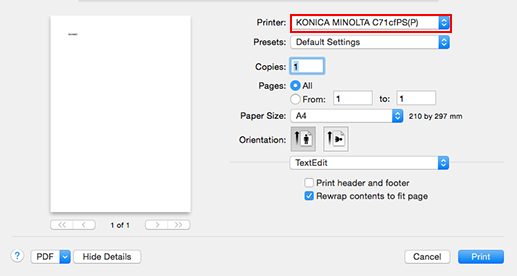
I det här avsnittet beskrivs hur du gör när du använder fönstren i Mac OS X 10.10.
Visas inte skrivaren, får du i stället välja skrivare från [Print & Fax] eller [Printer Setup Utility]. För mer information, se Lägg till en skrivare genom att välja en anslutningsmetod.
Fönstret [Print] ser olika ut beroende på applikationsprogrammet.
Du kan även ändra skrivarnamnet. På skärmen som visas här, står ”Printer Name” som exempel på skrivarnamn.
Ställ in utskriftsintervallet och antalet utskriftskopior.
Visas inte skärmen, klicka på [Show Details].
Byt till det inställningsfönster som krävs för att ändra skrivarens drivrutininställningar.
De inställningar för skrivardrivrutinen som ändras på skärmen [Print] sparas inte, utan de ursprungliga inställningarna återställs när du stänger programmet.
Klicka på [Print].
Utskriften startas.
Du kan granska ett jobb som skannades med den här maskinen på skärmen [Job List] i PageScope Web Connection. För mer information, se fliken Job.
